以下の出願サイト内の送信先アドレスに空メールを送ります
https://www.ckip.jp/a-shukutoku/
- このアドレスは出願期間のみ有効です。
- 個⼈⽤のメールアドレスが必要です。
- 必ずこの⼿順からスタートしてください。

入試案内 - 入試情報
Step.01
以下の出願サイト内の送信先アドレスに空メールを送ります
https://www.ckip.jp/a-shukutoku/

返信内容に従い、出願に必要なアカウント(IDとパスワード)を作成します。

「Step.01-1」「Step.01-2」のメールの送受信で、 何かトラブルがある場合は、
サポート窓⼝へお問い合わせください。
株式会社アットシステムサポート窓⼝
[受付時間] 平⽇9:00〜17:00(⼟・⽇・祝⽇を除く)
下記いずれかの方法でアクセスします。
作成した「ID」「パスワード」でログインします。
希望する受験種類を選択します。

出願内容の登録を⾏います。
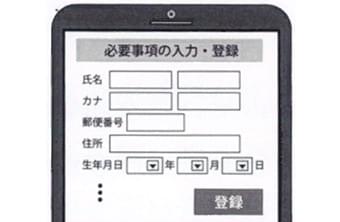
出願内容の登録後、お⽀払い画⾯へ遷移します。
次のいずれかの⽅法からお⽀払いいただくことができます。
Step.02
受験種類によって提出する書類と、受験票のダウンロードが可能となる時期が異なります。
募集要項をよくご確認の上、提出書類の準備をしてください。
郵送期間:2025年1⽉7⽇(⽕)〜 1⽉17⽇(⾦)必着
該当者は『特技・活動歴⾃⼰申告書』、⼜は『海外帰国⽣調査票』を提出してください。
提出にあたっての基準については「募集要項」をご覧ください。
郵送期間:2025年1⽉7⽇(⽕)〜 1⽉17⽇(⾦)必着
Step.03
受験票控えに記載してある合否発表専⽤サイトにアクセスし、WEBページで合否結果を確認してください。
受験票控えに記載されている合否発表専⽤サイトURLへアクセスします。
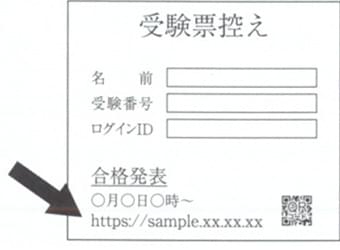
受験票控えに記載されている「受験番号」と出願内容登録画⾯の「ログインID」「パスワード」と「生年月日」を⼊⼒し「ログイン」し、合否結果を確認してください。
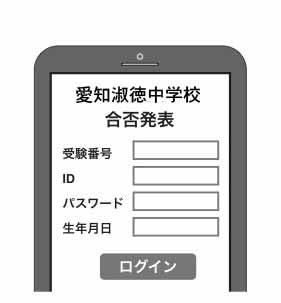
合否を確認
Step.04
合否発表WEB画⾯、⼜は出願内容登録画⾯から、⼊学⾦のお⽀払いをお願いします。
⽀払い⽅法は都合に合わせて「クレジットカード」「コンビニ決済」「ペイジー」から選択することができます。
出願システムから直接お⽀払いが可能です。

コンビニ毎のお⽀払い⽅法は、利⽤するコンビニを選択後、メールにてご案内いたします。
ペイジーマークのあるATM、または銀⾏のネットサービスよりお⽀払いが可能です。⽀払い⽅法はメールにてご案内いたします。

※⼿数料はご負担ください。